查看历史会话
运维人员通过云堡垒机登录资源运维结束后,审计管理员将会收到历史会话记录。通过历史会话记录,可查询详细的操作记录,在线审计历史会话。
约束限制
- 通过Web运维支持文本和视频审计。
- 通过SSH客户端运维、客户端文件传输和数据库运维仅支持文本审计,不支持视频审计。
- 不支持记录验证资源账户的登录资源数据。
- 视频仅可回放有效会话记录,即登录资源到最后一次会话操作的这一段记录。
前提条件
- 已获取“历史会话”模块管理权限。
- 已结束运维会话。
操作步骤
1 登录云堡垒机系统。
2 选择“审计 > 历史会话”,进入历史会话列表页面。
历史会话列表
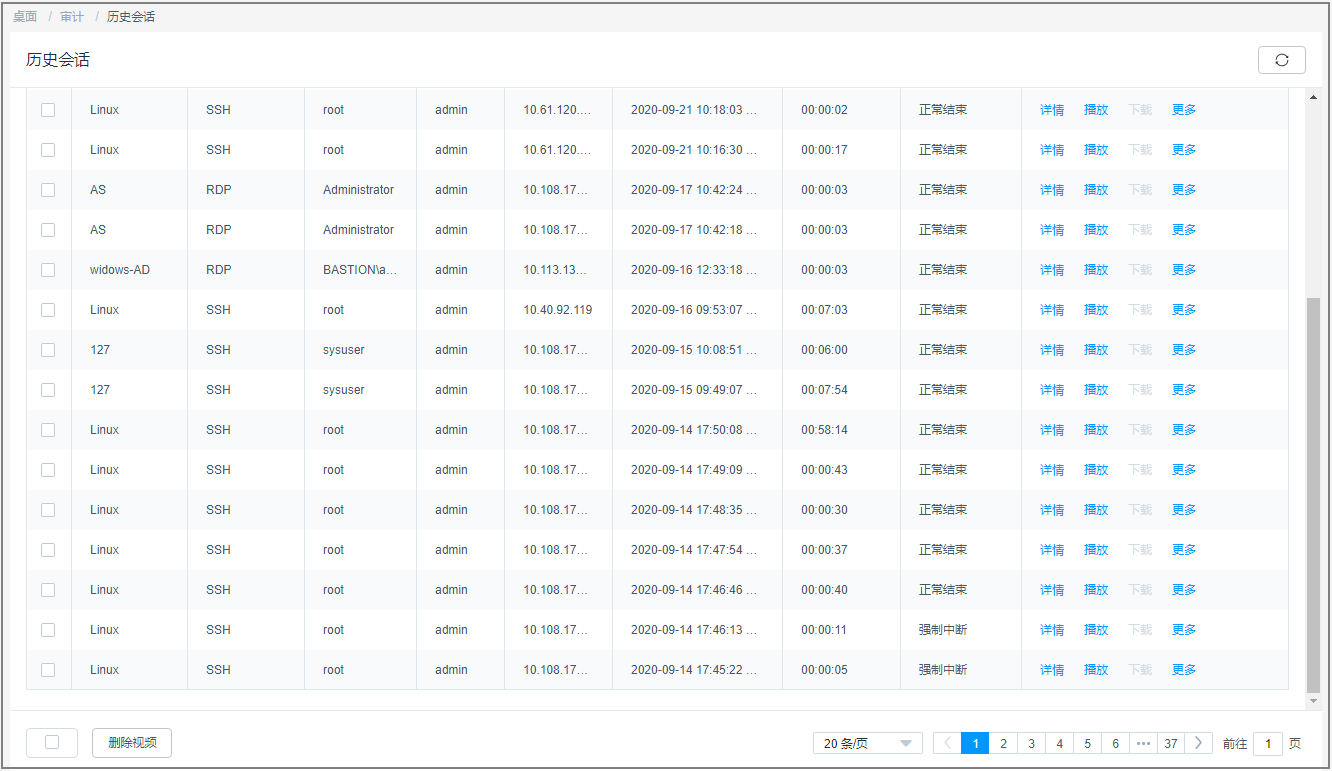
3 查询历史会话。
- 快速查询
在搜索框中输入关键字,根据资源名称、资源账户、用户、来源IP等快速查询历史会话。
- 高级搜索
在相应属性搜索框中分别关键字,精确查询历史会话。
4 单击目标历史会话“操作”列的“详情”,进入历史会话详情页面。
5 可分别查看资源会话信息、系统会话信息、运维操作记录、文件传输记录、会话协同记录等。
主要包含资源名称、类型、主机IP、资源账户、起止时间、会话时长、会话大小、操作用户、操作用户来源IP、操作用户来源MAC、登录方式、运维记录、文件传输记录、会话协同记录等信息。
在线会话回放
因登出时间和最后操作时间不同,视频文件的总时长与回放可播放时长可能不一致。
- “总时长”是指从登录资源到登出资源的时间段。
- “可播放时长”是指从登录资源到最后一次会话操作的时间段。
1 登录云堡垒机系统。
2 选择“审计 > 历史会话”,进入历史会话列表页面。
3 单击目标历史会话“操作”列的“播放”,跳转到历史会话窗口。
历史会话回放

4 回放会话操作全过程。
- 在会话窗口可查看运维操作的总会话时长,并可拖动播放进度。
- 在会话窗口右侧,可查看运维操作指令记录、传输文件记录、会话协同参与用户、加入实时会话监控用户等信息。
5 跳过空闲播放。
- 开启“跳过空闲”,表示播放历史会话时,将跳过无运维操作的会话回放。
- 默认为关闭。
6 多倍速率播放。
单击“正常速度”,可配置会话多倍速率播放。可分别选择正常速度、2X速度、4X速度、8X速度、16X速度。
7 会话截屏。
单击 ,可立即截取播放的会话窗口,生成本地PNG格式快照。
,可立即截取播放的会话窗口,生成本地PNG格式快照。
8 会话播放列表。
- 单击
 ,展开会话窗口右侧的播放列表,可选择播放历史会话。
,展开会话窗口右侧的播放列表,可选择播放历史会话。 - 在搜索框输入登录名或资源账户名,搜索目标历史会话。
- 单击目标会话,即可立即播放。
历史会话播放列表
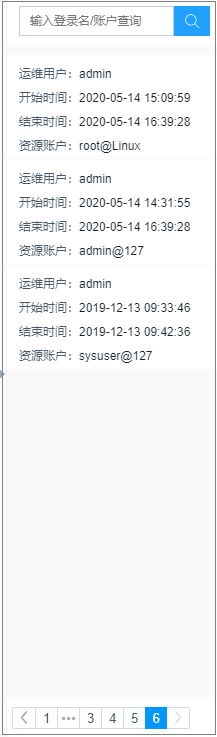
导出历史会话
运维人员通过云堡垒机登录资源运维结束后,审计管理员将会收到历史会话记录,并可导出全部历史会话记录,离线审计历史会话。
前提条件
- 已获取“历史会话”模块管理权限。
- 已结束运维会话。
操作步骤
1 登录云堡垒机系统。
2 选择“审计 > 历史会话”,进入历史会话列表页面。
3 (可选)勾选一个或多个历史会话。
若未勾选日志,默认导出全量历史会话。
4 单击右上角“导出”,即可立即下载的CSV格式的文件到本地。
管理会话视频
运维人员通过云堡垒机登录资源运维结束后,审计管理员将会收到历史会话记录。针对Linux命令审计、Windows操作审计全程录像记录,支持生成运维视频,并支持一键下载和删除视频管理。
约束限制
- 通过Web运维支持文本和视频审计。
- 通过SSH客户端运维、客户端文件传输和数据库运维仅支持文本审计,不支持视频审计。
- 视频仅可回放有效会话记录,即登录资源到最后一次会话操作的这一段记录。
- 生成视频后,视频将缓存在系统空间,占用系统存储空间,建议及时将视频保存在本地并清理磁盘空间。
前提条件
- 已获取“历史会话”模块管理权限。
- 已结束运维会话。
生成会话视频
1 登录云堡垒机系统。
2 选择“审计 > 历史会话”,进入历史会话列表页面。
3 在目标历史会话“操作”列,单击“更多 > 生成视频”,系统后台立即启动生成历史会话视频。
“任务中心”提醒有正在执行的任务。当“任务中心”任务执行完成,“消息中心”收到生成会话视频提醒后,会话视频生成完成。
在系统存储空间充足条件下,不限制生成视频的时长和大小。
当系统存储空间不足时,生成视频可能失败。
下载会话视频
生成视频后,视频将缓存在系统空间,占用系统存储空间。为节约系统存储空间,可下载视频到本地保存。
1 登录云堡垒机系统。
2 选择“审计 > 历史会话”,进入历史会话列表页面。
3 在目标历史会话“操作”列,单击“下载”,即可下载M4V格式的视频文件到本地。
“消息中心”收到下载会话视频完成提醒。
因登出时间和最后操作时间不同,视频文件的总时长与回放可播放时长可能不一致。
- “总时长”是指从登录资源到登出资源的时间段。
- “可播放时长”是指从登录资源到最后一次会话操作的时间段。
删除会话视频
生成的视频文件需占用较大系统内存空间,为保障系统内存的高可用性,建议下载视频后,删除已生成的视频缓存,释放系统存储空间。
1 登录云堡垒机系统。
2 选择“审计 > 历史会话”,进入历史会话列表页面。
3 删除单个视频。
在目标历史会话“操作”列,单击“更多 > 删除视频”,即可删除单个缓存的会话视频。
4 批量删除视频。
勾选一个或多个历史会话,在列表左下角单击删除视频,可批量删除缓存的会话视频。
- 会话视频删除后,“消息中心”收到删除会话视频完成提醒。
- 删除生成的会话视频,仅释放系统存储空间中缓存的视频,不影响继续在线回放历史会话。
